IE/Edge: Съдържанието е блокирано, невалиден сертификат за сигурност

Ако Microsoft Edge не открие валиден сертификат за сигурност за уеб страницата, която посещавате, ще я блокира.
Бисквитките се обработват много различно в Microsoft Internet Explorer 11 в Windows 10, отколкото в по-старите версии на IE. Ето как можете да активирате бисквитките или да ги деактивирате напълно.
Изберете зъбното колело в горния десен ъгъл на екрана, след което изберете „ Опции за интернет “. Ако сте активирали лентата с менюта, можете да изберете “ Инструменти “ > “ Интернет опции “.
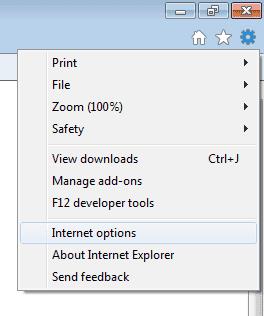
Щракнете върху раздела „ Поверителност “.
Изберете бутона „ Разширени “.
Под „ Бисквитки от първа страна “ и „ Бисквитки на трети страни “ изберете едно от следните:
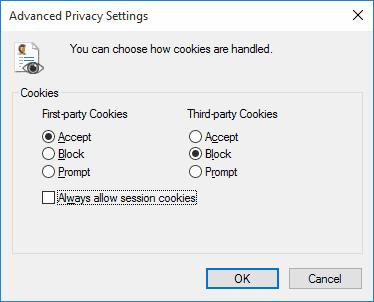
Изберете бутона „ Сайтове “, ако искате да зададете опции за конкретни уебсайтове. В този раздел въведете уебсайта в полето „ Адрес на уебсайта “, след което изберете „ Блокиране “ или „ Разрешаване “ на бисквитки на този уебсайт. Щракнете върху „ OK “, когато сте готови.
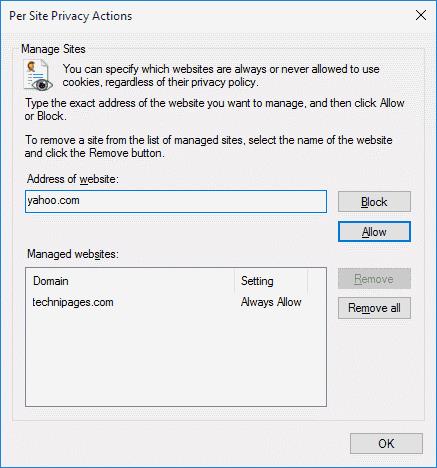
Щракнете върху „ OK “ и успешно сте задали настройките за бисквитки в IE11.
Ако искате да сърфирате в мрежата и да предотвратите запазването на бисквитки от IE11 след една сесия, можете да активирате InPrivate Browsing. Сърфирането InPrivate е като режима инкогнито в Google Chrome. Можете да изведете прозорец за сърфиране InPrivate в IE11, като изберете зъбното колело в горния десен ъгъл на екрана, след което изберете „ Безопасност “ > „ InPrivate Browsing “.
Къде са тези плъзгачи за бисквитки, които бяха в IE?
Те са изчезнали и са заменени с този нов интерфейс.
Какво представляват бисквитките на първа и трета страна.
Бисквитките на първа страна са бисквитки от уебсайта, който посещавате. Бисквитките на трети страни са бисквитки от други услуги или уебсайтове, които не са от същия уебсайт, който посещавате.
Какво е бисквитка за сесия?
Бисквитките за сесия са бисквитки, които се съхраняват, докато не затворите сесията на браузъра си.
Ако Microsoft Edge не открие валиден сертификат за сигурност за уеб страницата, която посещавате, ще я блокира.
Как да предотвратите Има проблем с това съобщение за сертификат за сигурност на този уебсайт да се показва при посещение на уебсайтове в Microsoft Internet Explorer.
Напълно деактивирайте подкана в Internet Explorer 11, за да го зададете като браузър по подразбиране, когато потребителят го използва за първи път.
Премахването на Internet Explorer 11 от Microsoft Windows 10 е малко сложно. Този урок може да помогне.
Блокирайте или позволете на Internet Explorer 11 за Windows 10 да приема всички бисквитки или го задайте да разрешава конкретен набор от тях с този урок.
Къде в IE11 можете да получите достъп до настройките на JavaScript? Ние ви показваме къде с нашия урок.
Уморени ли сте от досадната неочаквана грешка в Microsoft Teams, която блокира входа ви от мобилния ви телефон? Следвайте нашето ръководство стъпка по стъпка с бързи решения за Android и iOS, за да я разрешите бързо и да се върнете към безпроблемно сътрудничество. Актуализирано с най-новите съвети за отстраняване на неизправности.
Имате проблеми с грешка на екрана на Microsoft Teams и споделяне на черен екран? Открийте доказани решения за проблеми с черния екран в срещи на Teams. Поетапни решения за незабавно възстановяване на безпроблемното споделяне на екрана. Работи на Windows, Mac и други!
Заседнали сте с грешка 1200 в Microsoft Teams на телефона си? Открийте подробни решения за iOS и Android. Изчистете кеша, актуализирайте приложението и др. – отстранете проблема за минути без технически умения!
Чудите се къде Microsoft Teams изтегля файлове на вашия компютър? Това ръководство разкрива местоположенията по подразбиране за Windows, Mac и други, както и съвети за бърза промяна на пътищата и отстраняване на проблеми. Спестете време в търсене на файлове за изтегляне!
Заседнали сте в досаден цикъл на началния екран на Microsoft Teams при стартиране? Открийте стъпка по стъпка съвети за отстраняване на неизправности, за да отстраните бързо проблемите с цикъла на Teams, да изчистите кеша, да нулирате настройките и да предотвратите повторение за безпроблемно сътрудничество.
Имате проблеми със съвместимостта на Microsoft Teams с Windows 7? Открийте доказани стъпки за отстраняване на грешката в Windows 7 на съвременни компютри, възстановяване на безпроблемното сътрудничество и повишаване на производителността още днес.
Случайно изтрили файлове в Microsoft Teams? Открийте точно къде е скрито кошчето на Microsoft Teams и следвайте нашите прости стъпки, за да възстановите бързо изтритите файлове. Не са необходими технически умения!
Имате проблеми с грешка при влизане в Microsoft Teams на Chromebook? Открийте прости, стъпка по стъпка решения за отстраняване на проблеми с кеша, мрежови проблеми и други. Върнете се към безпроблемно сътрудничество за минути!
Имате проблеми с грешката в Microsoft Teams „Снимката на екрана не се запазва“? Открийте доказани подробни решения за бързо разрешаване на проблеми със снимките на екрана в Teams. Върнете се към безпроблемното сътрудничество още днес!
Овладейте качването на персонализирани фонове в Microsoft Teams с това лесно ръководство стъпка по стъпка. Персонализирайте видео разговорите си, откроявайте се в срещи и увеличете ангажираността без усилие. Работи на настолни компютри, мобилни устройства и уеб.














